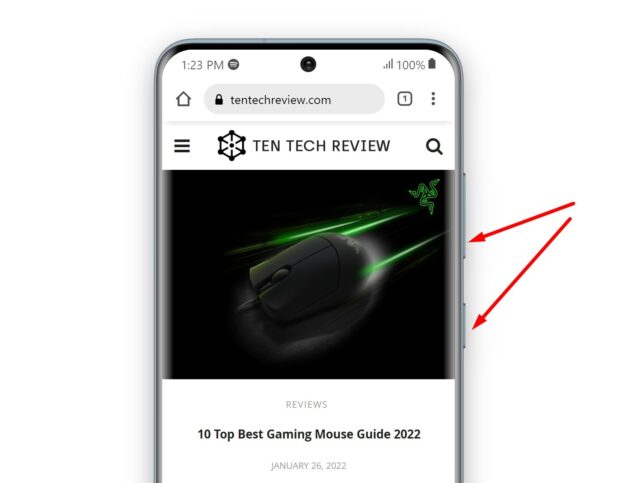یکی از ویژگیهای ضروری گوشی ها و تبلت های مدرن، امکان گرفتن اسکرین شات یا گرفتن تصویر از آنچه در حال حاضر بر روی صفحه نمایش Samsung Galaxy A03 Core شما نمایش داده می شود، است. در این مطلب نحوه گرفتن اسکرین شات در گوشی Galaxy A03 Core را می بینید.
در حالی که برنامه هایی وجود دارند که می توانند این عملکرد را انجام دهند، نیازی به نصب برنامه های اضافی ندارید زیرا از قبل در سیستم عامل اندروید موجود است.
وقتی اسکرین شات می گیرید، می توانید مکالمه واتس اپ، پیام Tinder، استوری اینستاگرام، عکس فیس بوک یا قاب ویدیو را در حافظه دستگاه سامسونگ ذخیره کنید.
برعکس، اگر می خواهید از آنچه در صفحه نمایش Samsung Galaxy A03 Core نشان داده می شود، ویدیو ضبط کنید، به عنوان مثال برای ضبط تماس ویدیویی، یک داستان یا یک صفحه وب یا بخشی از یک ویدیوی اینترنتی، می توانید از برنامه های شخص ثالث استفاده کنید.
اگر می خواهید از Samsung Galaxy A03 Core اسکرین شات بگیرید، با نحوه گرفتن اسکرین شات در گوشی Galaxy A03 Core همراه باشید.
اولین روش
گام اول
اولین گام در نحوه گرفتن اسکرین شات در گوشی Galaxy A03 Core، رفتن به صفحه ای است که می خواهید از آن در Samsung Galaxy A03 Core اسکرین شات بگیرید، چه صفحه وب، چه چت و چه برنامه باشد.
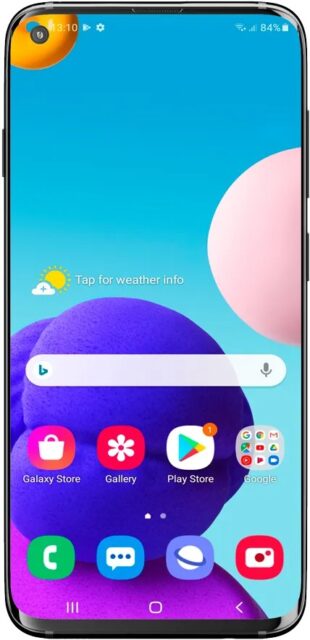
گام دوم
دو روش وجود دارد: استفاده از روش بومی اندروید با فشار دادن همزمان کلید پاور و ولوم پایین یا از طریق سیستم خود سامسونگ: این روش شامل لغزش کف دست روی صفحه نمایش از سمت راست به چپ است. یا بالعکس) از Samsung Galaxy A03 Core ما فلاشی را می بینیم که نشان می دهد عکس برداری انجام شده است. بسته به نسخه نرمافزاری که دارید، ممکن است این روش در دسترس نباشد.
برای گرفتن اسکرین شات با این ژست ابتدا باید آن را از تنظیمات فعال کنید، به تنظیمات بروید، روی Advanced functions کلیک کنید و گزینه ‘Move palm to capture‘ را فعال کنید.
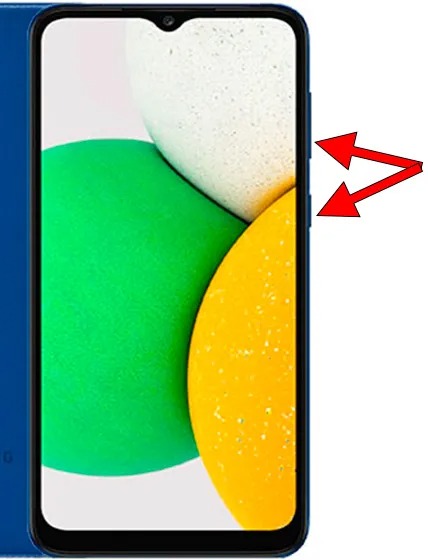
گام سوم
هنگام گرفتن اسکرین شات در گلکسی A03 Core، یک فلاش روی صفحه ظاهر می شود که گویی تصویری از صفحه نمایش گرفته شده است. بسته به نسخه نرمافزار نصب شده و مدل یا منطقه، یک نوار سیاه در پایین صفحه نمایش داده می شود که می توانید از آن اسکرین شات را باز کنید، آن را ویرایش کنید، به اشتراک بگذارید، یا یک اسکرین شات طولانی یا اسکرول بگیرید.
در غیر این صورت یک اعلان بی صدا ظاهر می شود که نشان می دهد اسکرین شات گرفته شده است، برای مشاهده آن می توانیم روی این اعلان کلیک کرده و عمل مورد نظر خود را با آن انجام دهیم.
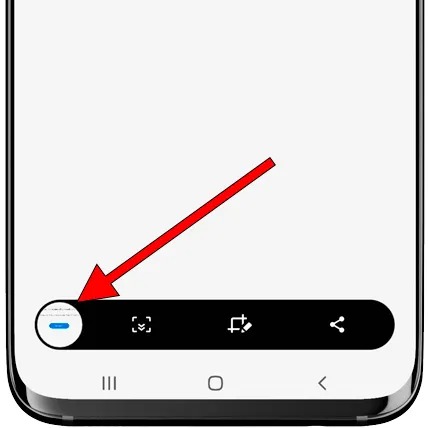
گام چهارم
تصویر گرفته شده به طور خودکار در گالری سامسونگ SM-A032F، SM-A032F/DS ذخیره می شود.
شما می توانید گالری تصاویر را در صفحه اصلی پیدا کنید، باید یک آیکون عکس، یک عکس فوری داشته باشد یا بسته به نسخه نرمافزار نصب شده، برنامه گالری تصاویر شما ممکن است Google Photos باشد، در این صورت به دنبال آیکون یک چهار باشید. ستاره نوک تیز ساخته شده از کاغذ با چهار رنگ، یکی برای هر نقطه.
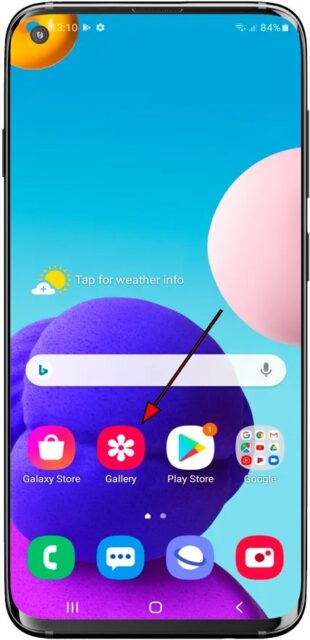
گام پنجم
گالری تصاویر را باز کنید، تصاویر و عکس ها مرتب شده بر اساس تاریخ ظاهر می شوند، بر روی عکسی که به تازگی در Galaxy A03 Core انجام داده اید کلیک کنید و می توانید آن را ویرایش کنید، برش دهید یا برای مخاطبین یا از طریق دلخواه ارسال کنید.
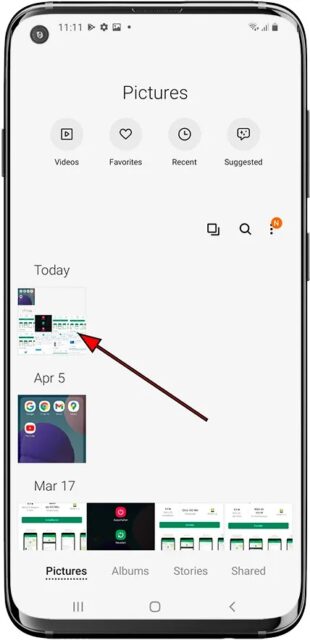
دومین روش
۱- به صفحه نمایش یا برنامه ای که می خواهید از صفحه نمایش سامسونگ عکس بگیرید، بروید.
۲- نوار اعلان یا نوار تنظیمات سریع Samsung Galaxy A03 Core را با کشیدن انگشت از بالای صفحه به پایین و فشار دادن آیکون Screenshot باز کنید.
۳- تصویر گرفته شده به صورت خودکار در گالری گوشی یا تبلت سامسونگ شما ذخیره می شود.
شما می توانید گالری تصاویر را در صفحه اصلی پیدا کنید، باید یک آیکون عکس، یک عکس فوری داشته باشد یا بسته به نسخه نرمافزار نصب شده، برنامه گالری تصاویر شما ممکن است Google Photos باشد، در این صورت به دنبال آیکون یک ستاره نوک تیز ساخته شده از کاغذ با چهار رنگ، یکی برای هر نقطه باشید.
نحوه گرفتن اسکرین شات در گوشی Galaxy A03 Core به این ترتیب است.